win7安全模式一键还原系统怎么操作 win7安全模式下一键还原的步骤
时间:2021-06-11作者:huige
电脑有时候会因为中毒或者某些原因导致出现蓝屏或者无法启动的情况,那么这时候我们就可以进入安全模式来执行一键还原系统,但是很多win7系统用户可能并不知道要如何操作吧,遇到相同情况的小伙伴们可以一起来看看win7安全模式下一键还原的步骤。
推荐:win7精简版下载64位
具体步骤如下:
1、开机或重启电脑时按住f8键不放,然后进入系统启动菜单,选择安全模式登陆即可进入。
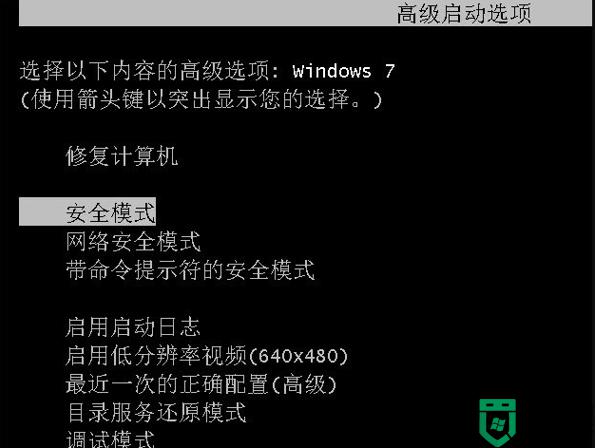
2、进入安全模式后,按顺序依次点击“开始”→“所有程序”→“附件”→“系统工具”→“系统还原”。
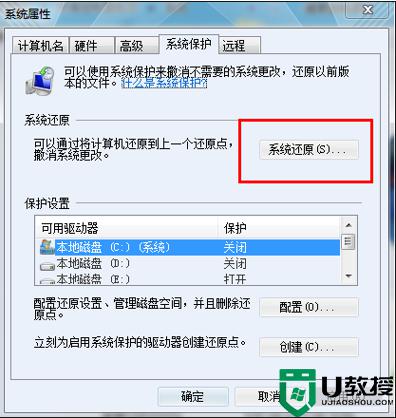
3、找到最近的还原点还原即可,最好下一步之前点击“扫描受影响的程序”按钮。看看看到底是那个程序出了问题。
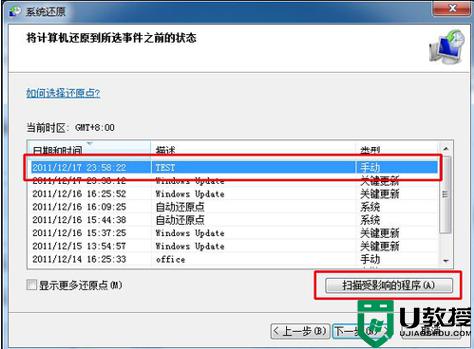
上述便是win7安全模式一键还原系统的详细操作步骤,有这个需要的用户们可以参考上面的方法来进行还原就可以了,希望帮助到大家。





